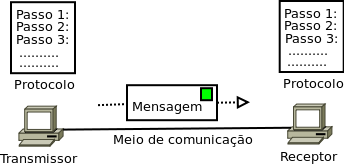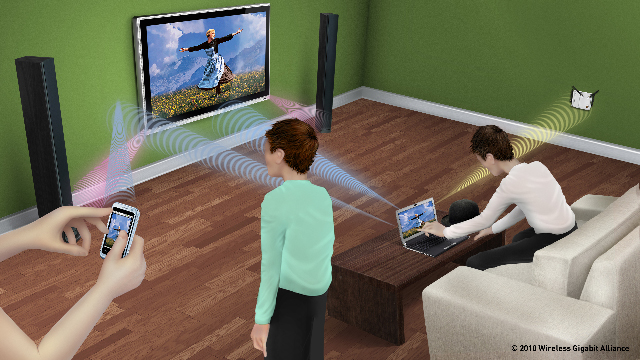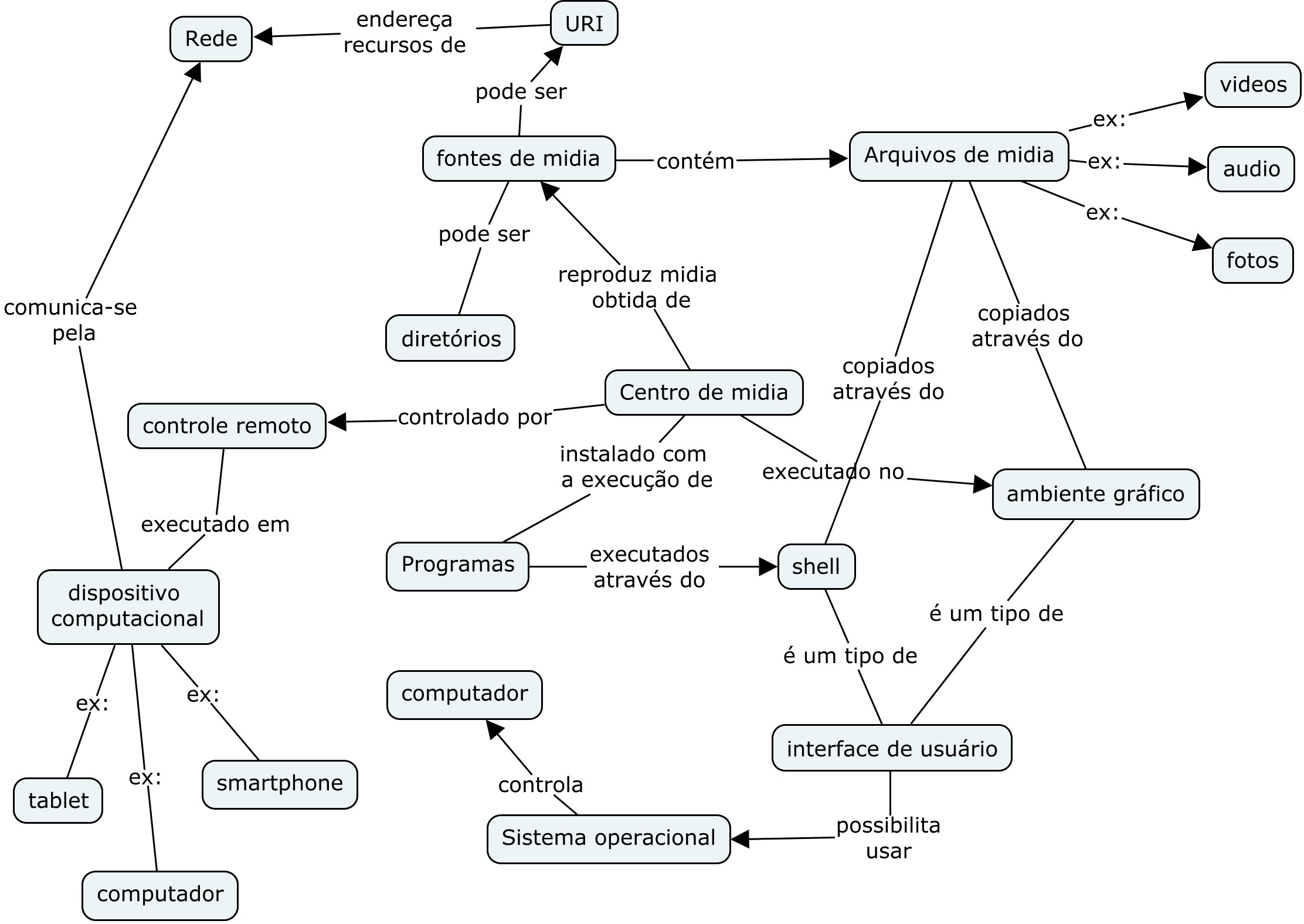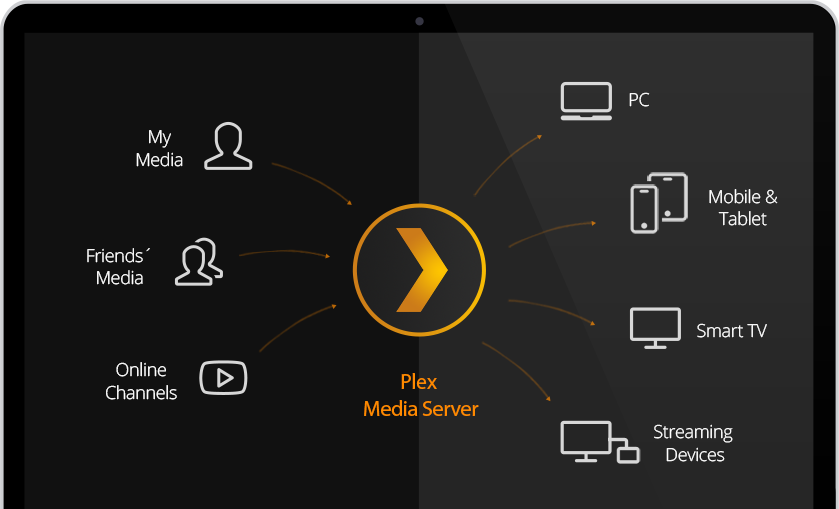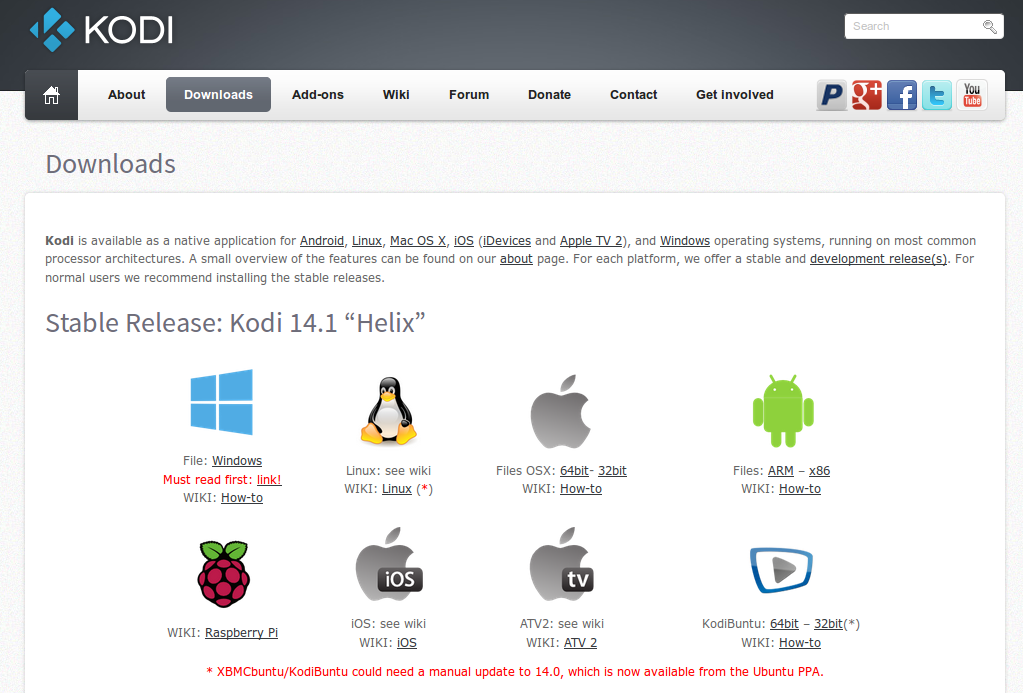Mudanças entre as edições de "PJI-2016-1"
| Linha 282: | Linha 282: | ||
|[http://www.videolan.org/vlc/ VLC Media Player]||x || x|| ||x || ||+- ||+- ||x ||x | |[http://www.videolan.org/vlc/ VLC Media Player]||x || x|| ||x || ||+- ||+- ||x ||x | ||
|- | |- | ||
| − | |[http://enna.geexbox.org/ Enna]|| || || || || || || || || | + | |[http://enna.geexbox.org/ Enna]|| x|| x||x || ||x || || ||x ||x |
|- | |- | ||
|[https://www.jriver.com/ JRiver]|| || || || || || || || || | |[https://www.jriver.com/ JRiver]|| || || || || || || || || | ||
Edição das 21h30min de 28 de março de 2016
Endereço encurtado: http://bit.ly/pji20161
Projeto Integrador I: Diário de Aula 2016-1
Professores: Marcelo Maia Sobral (![]() Facebook) e Simara
Facebook) e Simara
Encontros: 2a feira/18:45, 4a feira/19:00
Atendimento paralelo: 2a e 4a feira 18:30 h
Objetivo Geral
Implantar rede de dados e telefônica de pequeno porte, típica de um pequeno escritório.
Ementa
Introdução e histórico das telecomunicações e da Internet. Uso de serviços e aplicações oferecidos pelas redes de telecomunicações. Conceitos sobre redes de computadores: comutação de pacotes versus comutação de circuitos, redes locais e rede Internet. Instalação de computadores e integração a uma rede local e a Internet. Sistema operacional Linux. Introdução ao sistema telefônico: telefonia fixa e móvel, centrais de comutação, telefonia IP e convergência. Integração de serviços de voz convencionais e VoIP.
Bibliografia
- FOROUZAN, Behrouz A.; FEGAN, Sophia Chung. Comunicação de dados e redes de computadores. Tradução de Ariovaldo Griesi. 4. ed. São Paulo: McGraw-Hill, 2008. 1134 p., il. ISBN 9788586804885.
- KUROSE, J. e ROSS, K. Redes de Computadores e a Internet: Uma abordagem top-down. Tradução da 3a edição, Addison Wesley, 2006.
- COLCHER, Sérgio. VOIP: voz sobre IP. Rio de Janeiro: Elsevier, 2005.
Material de apoio
- Linux
- Redes
- Outros
Curiosidades
- Telex: um serviço já extinto (?!)
- Submarine Cable Map
- Mapa de Ataques
- Panorama do Tráfego - RNP
- Uma semana na vida do Administrador de Suporte do "Inferno" (humor)
- Vaga de Técnico em Redes na RNP: um exemplo de oferta de emprego
Avaliações
As avaliações serão de dois tipos:
- Projetos: feitos em equipe, serão avaliados de acordo com o cumprimento dos objetivos previamente determinados. Na apresentação do projeto, uma entrevista será feita para definir o conceito concedido a cada membro da equipe.
- Testes: feitos individualmente, serão aplicados semanalmente no início da aula. O conteúdo para esses testes serão textos informados com uma semana de antecedência, assim como as técnicas e assuntos vistos em aula. A avaliação de cada teste será dada com um dos conceitos S (suficiente) e I (insuficiente).
O conceito final será calculado da seguinte forma:
- 9 a 10: ao menos dois projetos A e um projeto B
- 7 a 9: ao menos dois projetos B em um projeto C
- 6: ao menos C em todos projetos
Além disso, os testes ajustam o conceito final da seguinte maneira:
- Incrementa: se pelo menos 75% dos testes S, incrementa conceito final em um nível (ex: B sobe para A)
- Mantém: se pelo menos 40% dos testes S, mantém conceito final
- Decrementa: se menos de 40% dos testes S, decrementa conceito final em um nível (ex: A reduz para B)
Projetos
| Nome | Projeto 1 | Projeto 2 | Projeto 3 | Conceito | Conceito após ajuste |
Faltas |
|---|---|---|---|---|---|---|
- OBS: I = Indefinido (por ausência à avaliação, ou por ter iniciado a disciplina depois do projeto)
- OBS 2: conceito acompanhado de ? = falta o relatório do projeto
Testes
| Nome | T1 | T2 | T3 | T4 | T5 | T6 | T7 | T8 | T9 | T10 | T11 | Ajuste |
|---|---|---|---|---|---|---|---|---|---|---|---|---|
Obs: I* = não fez o teste
Equipes
| Equipe | Membros |
|---|---|
| 1 | |
| 2 | |
| 3 | |
| 4 | |
| 5 | |
| 6 | |
| 7 |
23/03: Apresentação da disciplina
- Apresentação: Página do Curso Técnico em Telecomunicações
- Apresentação de videos sobre a área de Telecomunicações
- Breve discussão sobre Panorama atual das telecomunicações, que pode ser complementada com outras informações
- O perfil do Técnico em Telecomunicações em vagas ofertadas
- Uma atividade final sobre comunicação de dados
Alguns textos interessantes
- A história dos telefones celulares
- Telebrasil (Associação Brasileira de Telecomunicações)
- Telecom no Brasil: um panorama
- Estatísticas sobre telecomunicações no Brasil
- Principais grupos de telecomunicações no Brasil
- Telecomunicações: O Novo Cenário (BNDES)
- Desafios e Oportunidades do Setor de Telecomunicações no Brasil (IPEA)
- Netflix abocanha 34% de todo o tráfego da internet na América do Norte
- Tráfego total VoIP na Internet
- Internet no Brasil 2014 (dados e fontes)
- Internet: como estão as velocidades nos principais países
- Apresentação sobre redes de computadores
- O Mundo Submarino da Internet
- Rede Ipê: a Rede Nacional de Pesquisa (RNP)
Oportunidades para Técnicos em Telecomunicações
- Tabela de salários de técnicos em Telecom
- Ofertas de vagas para técnico em Telecom
- Ofertas de vagas para técnico em Telecom no SINE
- Curso técnico em Telecom no IFF
- Exemplo de vaga para técnico em Fpolis (boa remuneração)
Documentários sobre telecomunicações
- História das Telecomunicações
- Inventos: Telefones Celulares (video Discovery)
- Documentário É Logo Ali: parte 1 e parte 2
- Video da Petrobras
Uma introdução a comunicação de dados
Comunicação dados pode ser entendida como troca de informação entre dois dispositivos através de algum meio de comunicação. A comunicação ocorre no âmbito de um sistema de telecomunicações, composto por equipamentos (hardware) e programas (software). Um sistema básico de comunicação de dados se constitui de cinco componentes:
- A mensagem: a informação a ser transmitida. O conteúdo da mensagem, seja um texto, música, video, ou qualquer outro tipo de informação, é representada por conjuntos de bits (dígitos binários).
- Transmissor: dispositivo que transmite a mensagem.
- Receptor: dispositivo que recebe a mensagem.
- Meio de comunicação: caminho físico por onde viaja a mensagem do transmissor até o receptor.
- Protocolo: conjunto de regras que governa a comunicação de dados.
Atividade
- Proponha uma solução para:
- conversar com uma pessoa que está em outra cidade .. e em outro país
- conversar com uma pessoa que está pescando nas Ilhas Moleques do Sul
- enviar um documento para outra pessoa, independente de qual cidade esteja
- monitorar sensores de correntes em bóias marítimas que estão longe da costa ... e se estiverem perto da costa ?
- controlar um mini-submarino a partir de um barco na superfície
- copiar um arquivo de um computador para outro
- escutar músicas em um tablet ou smartphone, sendo que inicialmente não estão nesses dispositivos
- assistir a um filme que está em um arquivo em outro computador
- acessar remotamente uma webcam que monitora uma residência.
- Como funciona cada solução sugerida ?
- O que todas têm em comum ?
- Demonstre cada solução proposta por meio de um experimento (isso é, na prática).
28/03: Conceitos básicos e início do projeto 1
Nesta aula, será feito o seguinte:
Apresentação do Projeto 1
O projeto 1 tem por objetivo:
Isso pode ser detalhado da seguinte forma:
- O cenário: rede local de alcance reduzido. Uma residência ou pequeno escritório, por exemplo.
- O problema: armazenar e distribuir mídia em geral para os dispositivos em rede. Músicas, filmes, fotos, etc. Uma casa com vários cômodos ou um escritório com música ambiente.
- reproduzir midia em e vindo de laptops, desktops, tablets e smartphones
- reproduzir midia em TVs LCD/LED/Plasma
- reproduzir midia em amplificadores de audio, ou dock stations
- controlar a reprodução com controle remoto
- ... possivelmente outras funcionalidades !
- Como fazer: pesquisa de ferramentas de armazenamento, organização/catalogação e distribuição de mídia em rede. Compartilhamento automatizado/facilitado para o usuário final.
- O que usar: sistema operacional Linux, aplicações em rede.
Uma pequena rede interliga possivelmente computadores, smartphones, tablets e laptops. Em um ou mais dos computadores existem videos e músicas, que podem estar organizados em listas de reprodução ou por categoria (ex: os videos podem estar classificados por gênero, além de terem uma sinopse obtida do IMDB). As pessoas que usam essa rede gostariam de poder integrar seus dispositivos, de forma a poderem neles reproduzir esses videos e músicas. Assim, eles poderão assistir ou ouvir o que quiserem em qualquer parte do ambiente. Além disso, o contrário também poderia ser desejável: uma pessoa poderia reproduzir em um computador, ou mesmo na TV, videos, músicas e fotos que estão armazenados em seu smartphone ou tablet.
Do ponto de vista da aprendizagem, o projeto 1 tem por objetivos:
- Usar as interface gráfica e de linha de comando do sistema operacional Linux para operações básicas:
- Visualizar, copiar, remover e criar arquivos e diretórios
- Executar programas e terminar processos
- Editar arquivos de texto simples em modo gráfico ou texto
- Instalar pacotes de software
- Usar a rede de computadores, o que implica
- Referenciar recursos na rede por meio de URL
- Usar programas apropriados para cada tipo de aplicação de rede
- Selecionar e usar programas apropriadas para cada necessidade
Começando o projeto
- Conheça a rede onde deseja compartilhar videos, músicas e fotos. Veja seus dispositivos e equipamentos de comunicação, e como estão interligados. Veja que programas já existem nos computadores e os sistemas operacionais que estão instalados. Procure entender como um dispositivo móvel (smartphone ou tablet) se integra a essa rede.
- Entenda bem o que você quer implantar na sua rede, e como espera que funcione. Se acreditar que lhe ajuda, faça diagramas que mostrem como os dispositivos compartilharão e reproduzirão conteúdos por meio da rede. Você pode também enumerar as situações em que as pessoas farão uso da estrutura que você pretende implantar.
- Procure identificar o material necessário e os programas (softwares) que vão desempenhar essas funções. Quer dizer, aqui vale a pergunta "... o que eu preciso para fazer tal coisa ?" e "... como isso será usado ?".
- Você certamente precisará usar ao menos um computador com sistema operacional Linux. O que é necessário conhecer para poder utilizá-lo a contento ?
Identificação de softwares para centro de midia
A investigação da turma teve como fruto um conjunto de possíveis softwares para usar no projeto. A escolha de um desses softwares depende dele ser capaz de atender os requisitos listados na descrição do projeto. Assim, a tabela abaixo pretende sistematizar o cumprimento dos requisitos por esses softwares.
| Software | Reproduz videos | Reproduz musicas | Apresenta fotos | Acessa midia remota | Controle remoto | Reproduz em outro dispositivo | Reproduz vindo de outro dispositivo | Linux | Gratuito |
|---|---|---|---|---|---|---|---|---|---|
| Kodi/XBMC | x | x | x | x | x | x | x | x | x |
| Real Player | x | x | x | x | x | x | x | ?? | |
| Moovida/Elisa | |||||||||
| Emby | ?? | x | x | x | x | ||||
| Linux MCE | |||||||||
| TVersity | +- | +- | +- | x | x | x | ?? | +- | |
| Plex | +- | +- | +- | x | x | x | ?? | x | +- |
| OpenElec | x | x | x | x | x | x | x | x | x |
| VLC Media Player | x | x | x | +- | +- | x | x | ||
| Enna | x | x | x | x | x | x | |||
| JRiver | |||||||||
| Stremio | |||||||||
| MediaPortal |
Uma visão geral (dos professores) sobre o projeto 1
A realização do projeto 1 envolve a compreensão de um conjunto de conceitos. O mapa conceitual abaixo procura resumir as ideias envolvidas, e como elas se relacionam. Esse mapa pode ser melhorado ao longo do projeto !
30/03: Projeto 1: escolhendo e instalando o media center
Na aula de hoje, será realizado o seguinte:
- Instalação do centro de midia escolhido
- Usar a interface gráfica de um sistema operacional Linux
- Usar um navegador web para acessar páginas e transferir arquivos
- Usar a interface de linha de comando no Linux
- Instalar programas segundo instruções contidas em um manual
- Introdução ao Sistema Operacional Linux
- Realização de algumas atividades para ambientação com o Linux
Instalação do centro de midia
Na aula anterior vocês procuraram por softwares que pudessem satisfazer as necessidades apontadas no projeto. Muitos softwares existem, dentre eles Kodi, Miro, Universal Media Server e Plex (devem existir ainda outros ...). Com base na tabela comparativa feita na aula passada, cada equipe deve escolher um deles para instalá-lo. Nosso objetivo é cada equipe ter um media center básico funcionando ao final da aula.
Instalando o Kodi
- Execute o VirtualBox, e escolha a máquina virtual PJI1-grafico. Os próximos passos deverão ser realizados dentro dessa máquina virtual.
- Acesse o site do Kodi.
- Esses sites sobre programas costumam ter uma página com instruções de instalação. Usualmente elas são acessadas pelo link Download. Procure esse link na página principal do site do Kodi, e siga-o.
- Leia as instruções de instalação do Kodi no Ubuntu Linux, que é o sistema operacional que iremos usar.
- Siga as instruções, que evolve várias etapas, para que, ao final, se tenha o Kodi instalado.
Apesar do guia acima parecer curto e fácil, ele implica alguns conhecimentos para ser realizado a contento - e entendido ! Uma compreensão sobre o que é o sistema operacional Linux, quais seus elementos básicos, e como ele pode ser utilizado, são necessários para essa tarefa. Mas veremos isso à medida que instalarmos o Kodi.
| Caso a interface gráfica fique lenta |
|---|
|
Uma interface gráfica lenta no VirtualBox significa que a aceleração gráfica não está ativada. Para ativá-la deve-se instalar 'dentro da máquina virtual um software do VirtualBox chamado de Guest Additions. Siga os passos abaixo para fazer essa instalação:
|
Algumas atividades para o uso do sistema operacional
Ao longo do projeto 1 (e também do projeto 2) diversas atividades precisarão ser realizadas com o sistema operacional. Algumas delas são bastante corriqueiras, e por isso acabam sendo realizadas desde as primeiras vezes em que se usa o sistema. Elas envolvem:
- Iniciar e encerrar uma sessão no Linux: sessões são iniciadas quando um usuário se autentica no sistema operacional, iniciando sua interface de trabalho (gráfica ou textual) e executando seus aplicativos. O término da sessão encerra todos os programas em execução iniciados pelo usuário (há exceções).
- Familizarização com a interface gráfica: a interface gráfica se apresenta como a interface preferencial para a grande maioria dos usuários. Ela oferece um acesso intuitivo para aplicativos e arquivos.
- Usar o navegador de arquivos Nautilus: o acesso a arquivos e diretórios (ou pastas) pode ser feito com o navegador de arquivos. Esse aplicativo gráfico apresenta diversas facilidades para trabalhar com arquivos e diretórios.
- Executar programas: programas podem ser executados com ajuda do sistema operacional. Basicamente podem-se classificá-los em aplicativos, que realizam tarefas para as finalidades do usuário (ex: editar texto, navegar na web), e utilitários, que servem para ajudar a usar o ambiente do sistema operacional (ex: shell, programas de cópia de arquivos). Programas podem ser executados tanto a partir da interface gráfica quanto da linha de comando.
- Operar sobre diretórios: o uso do sistema operacional e do seu ambiente de trabalho envolve também lidar com diretórios. Operações tipicas incluem navegar, criar, remover, remover recursivamente, listar, copiar e renomear diretórios.
- Trabalhar o conceito de nomes de arquivos e diretórios absolutos e relativos: usando ".", "..", "~" e "-"
- Trabalhar o conceito de diretório de trabalho e de diretório de entrada:
- Operar sobre arquivos: arquivos são a forma usual de armazenamento persistente de informações no computador. Praticamente todos os dados acessados residem em arquivos, tais como textos, planilhas, videos, músicas, e outros. Assim, deve-se saber como criar, remover, renomear e listar arquivos.
- Usar o manual online (man): para ajudar o acesso à documentação do sistema operacional existem manuais online tanto em modo texto quanto gráfico. No modo texto, o comando man possibilita acesso a textos detalhados sobre inúmeros aspectos do sistema.
- Outros: trabalhar o conceito de arquivo escondido e usar TAB para autocompletar nomes no shell;
Exercícios
Para exemplificar as atividades típicas de uso do sistema operacional, faça o seguinte:
- Inicie e encerre uma sessão no Linux:
- Faça primeiro pela interface gráfica
- Repita em seguida pela interface de linha de comando (modo texto). Obs: tecle CTRL + ALT + F1 para ter acesso a interface em modo texto, e CTRL + ALT + F7 para voltar à interface gráfica.
- Inicie novamente uma sessão em modo gráfico:
- Explore o menu, observando os submenus e as categorias de aplicativos
- Ao identificar o aplicativo para navegar por arquivos e diretórios, observe como o diretório pessoal do seu usuário está organizado. Explore outros diretórios, para ter uma ideia do que existe no disco do seu computador.
- Experimente executar diferentes aplicativos disponíveis no menu. Por exemplo, procure um editor de textos, de planilhas, de imagens, e outros que achar interessante.
- Procure por um programa chamado terminal ou xterm. Execute-o e veja o que ele faz.
- Alguns outros exemplos serão sugeridos usando o terminal